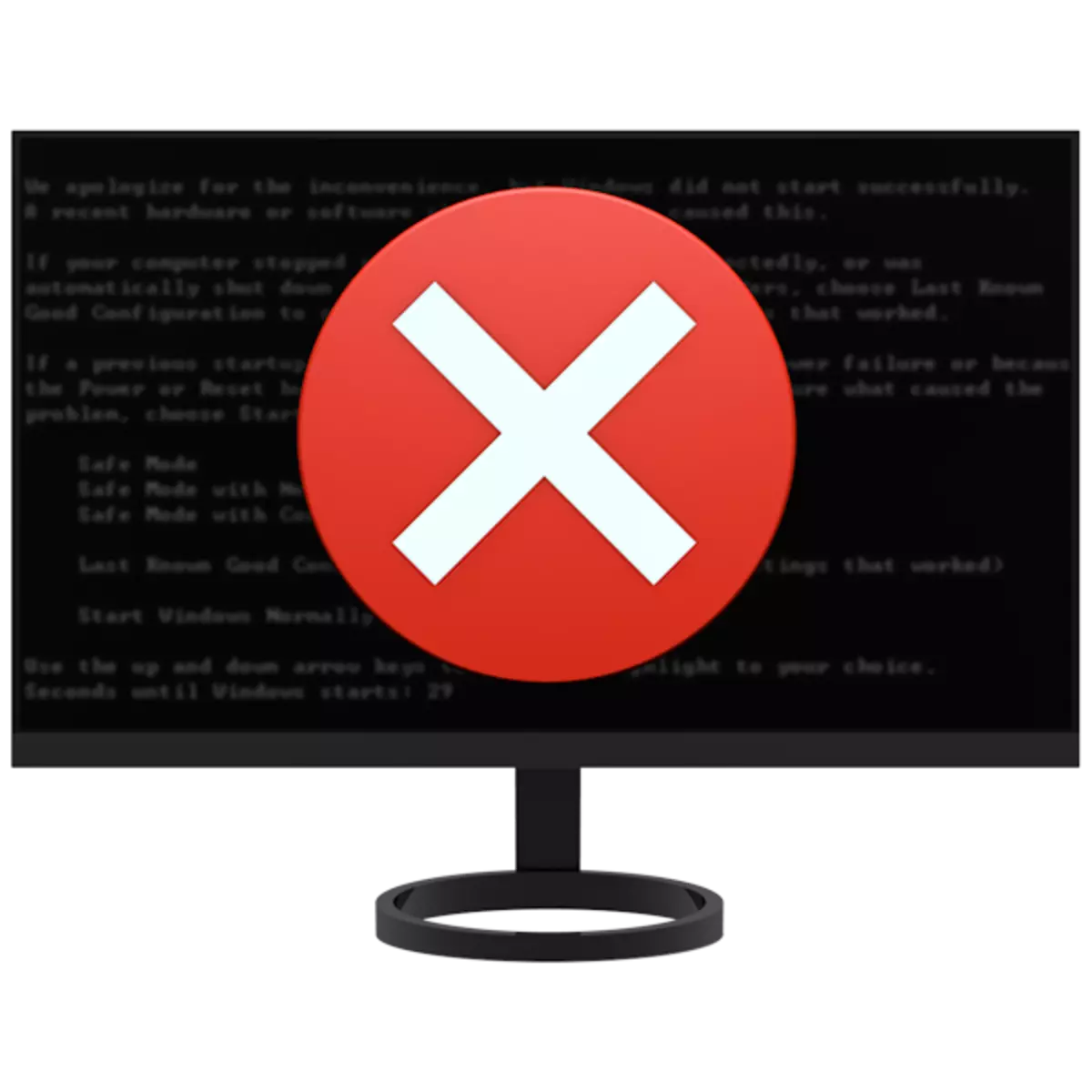
Regular OS atualizações ajuda para conter diferentes partes de seus vários componentes, drivers e software. Às vezes, quando as atualizações no Windows, existem falhas, levando não só para mensagens de erro, mas também completa perda de desempenho. Neste artigo vamos falar sobre como agir em uma situação onde o sistema se recusa a iniciar após a próxima atualização.
O Windows 7 não iniciar após a atualização
Tal comportamento do sistema é devido a um fator mundial - Erros ao instalar atualizações. Eles podem ser causados por incompatibilidade, danos ao registro de inicialização ou as ações de vírus e programas antivírus. Em seguida, damos um conjunto de medidas para resolver este problema.Causa 1: Unlicensed do Windows
Até à data, a rede pode encontrar um grande número de vários piratas montagens Windows. Eles, é claro, são bons em sua própria maneira, mas ainda tem uma grande desvantagem. Esta é a ocorrência de problemas ao executar algumas ações com arquivos e configurações do sistema. Os componentes necessários podem ser simplesmente "corte" da distribuição ou substituídos por não original. Se você tem um destes conjuntos, há três opções aqui:
- Mudar de montagem (não recomendado).
- Use o Distribution License Windows para instalação limpa.
- Ir para as decisões abaixo e, em seguida, abandonar completamente a atualização do sistema, transformando a função correspondente nas configurações.

Leia mais: Como atualizações desabilitar no Windows 7
Causa 2: Erros ao instalar atualizações
Esta é a principal causa de problema de hoje, e na maioria dos casos estas instruções ajudar a resolvê-lo. Para o trabalho, vamos precisar de uma mídia de instalação (disco ou unidade flash) com "sete".
Leia mais: Instalando o Windows 7 usando a unidade flash de inicialização
Primeiro você precisa verificar se o sistema começa em "modo de segurança". Se a resposta for positiva, será muito mais fácil de corrigir a situação. Estamos carregando e restaurar o sistema com uma ferramenta padrão para o estado em que estava antes da atualização. Para fazer isso, basta escolher um ponto com a data adequada.
Consulte Mais informação:
Como entrar no modo de segurança do Windows 7
Como restaurar o Windows 7
Se não houver pontos de recuperação ou "modo de segurança" não está disponível, armado com um porta-instalação. Estamos bastante simples, mas requer aumento tarefa: você precisa excluir atualizações problema com a "linha de comando".
- Nós carregar o computador a partir da unidade flash e aguarde a janela inicial do programa de instalação. Em seguida, pressione o + F10 combinação tecla SHIFT, depois que o console será aberta.

- Em seguida, você precisa determinar qual das partições de disco inclui a pasta "Windows", isto é, marcado como sistêmico. Vai nos ajudar neste time
dir.
Após isso, você precisa adicionar uma carta estimado da separação com dois pontos e pressione ENTER. Por exemplo:
Dir E:
Se o console não detectar a pasta "Windows" neste endereço, tente entrar outras letras.

- O seguinte comando irá exibir uma lista de atualizações instaladas no sistema.
Dem / imagem: E: \ / get-pacotes
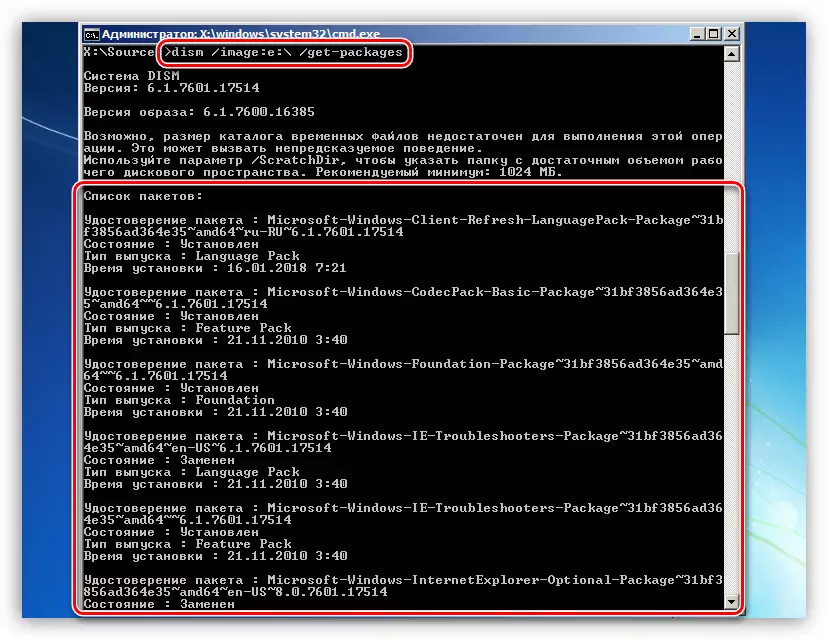
- Corremos através das atualizações de lista e encontrar que foram estabelecidos antes da falha aconteceu. Basta olhar para a data.
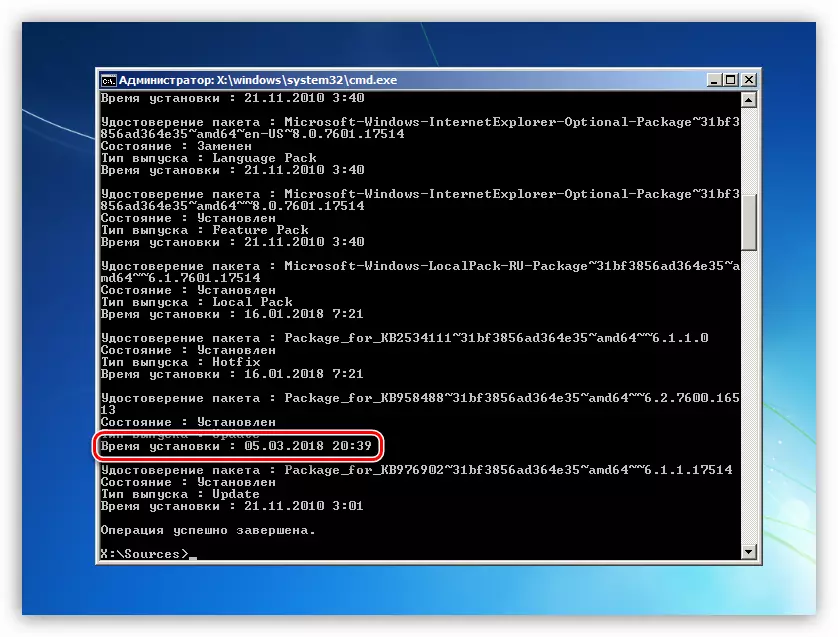
- Agora vamos alocar o nome da atualização, como mostrado na imagem, junto com as palavras "certificado de pacote" (não haverá outra maneira), e depois copiar tudo na área de transferência pressionando PCM.
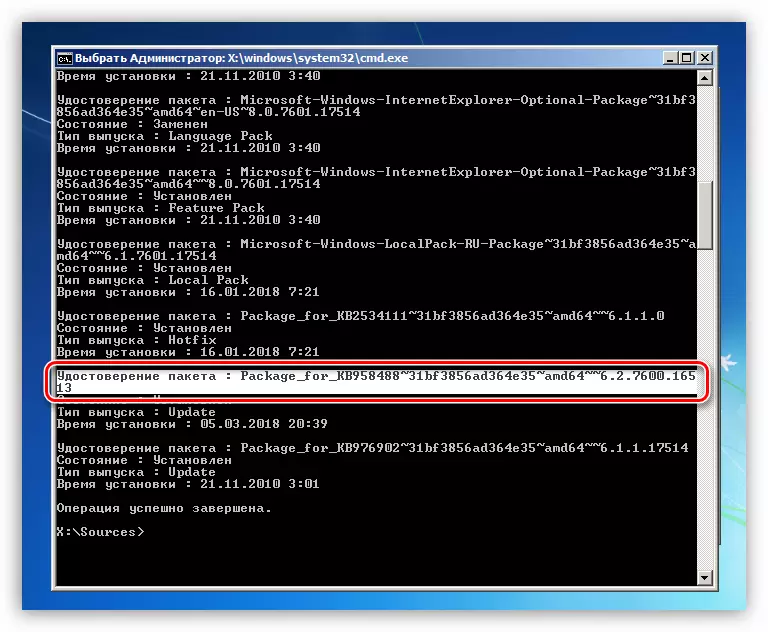
- Mais uma vez, pressione o botão direito do mouse, inserindo copiados para o console. Ela vai imediatamente dar um erro.
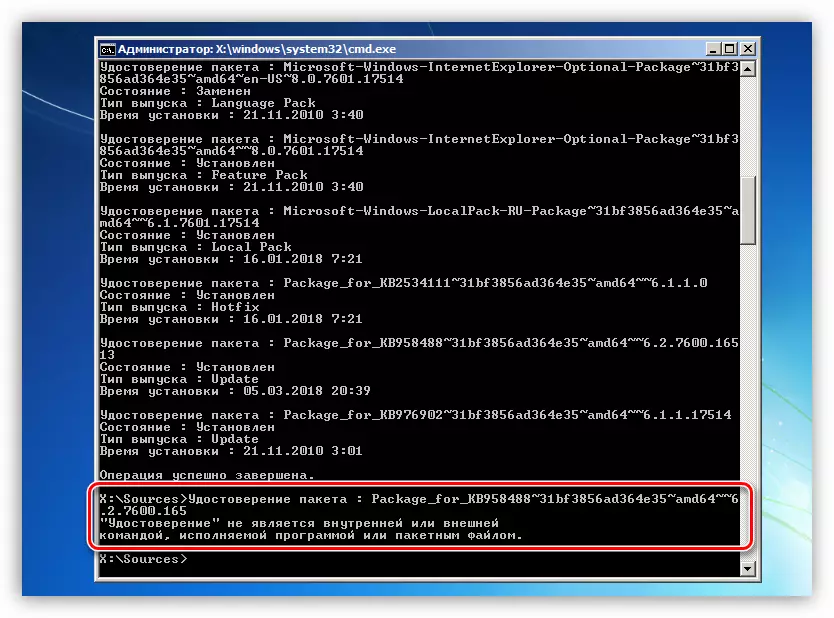
Pressione a tecla Up (seta). Os dados serão adicionados novamente para a "Linha de Comando". Nós verificar se tudo está correctamente inserida. Se algo está faltando, adicione. Estes são geralmente números no fim do nome.

- Trabalhando as setas, mover para o início da linha e remover a palavra "certificado de pacote", juntamente com dois pontos e espaços. Deve haver apenas um nome.

- Introduzir o comando para o início da linha
DISM / Image: E: \ / Remove-Package /
Ele deve ser aproximadamente o seguinte (o pacote pode ser chamado de forma diferente):
Dano / Imagem: E: \ / Remove-Package-pacote /packagename:package_for_kb2859537 ~1859537 ~189906ad456e35 ~x868686E4.1.3
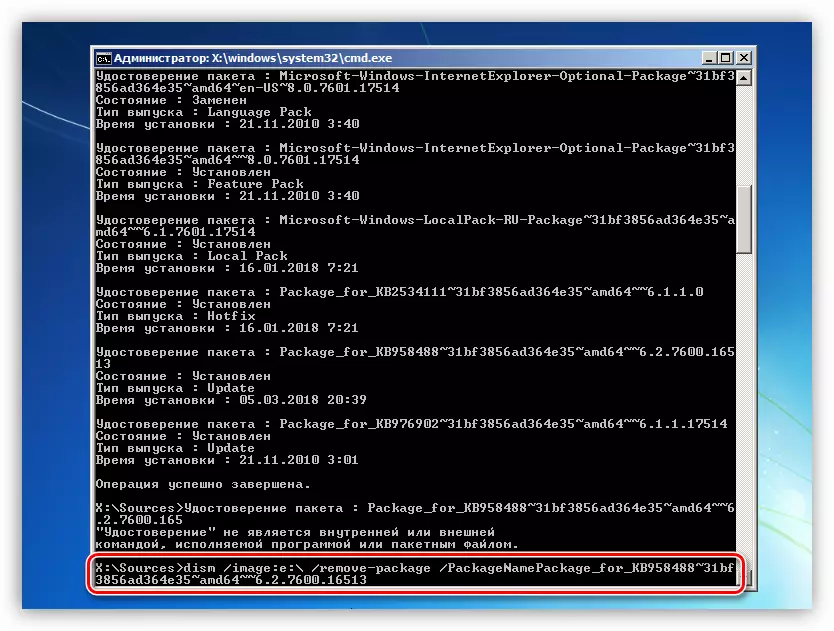
Clique em Enter. Atualização excluído.

- Da mesma forma, nós encontrar e apagar outras atualizações com a data de instalação correspondente.
- O próximo passo é limpar a pasta com as actualizações transferidas. Sabemos que o corresponde partição do sistema para a letra E, assim que a equipe será parecido com este:
RMDIR / S / Q E: \ Windows \ SoftwareDistribution
Com essas ações, nós eliminado completamente o diretório. Ele vai restaurá-lo após o carregamento, mas os arquivos baixados serão apagados.

- Reinicie a máquina a partir do disco rígido e tentar executar o Windows.
Razão 3: Malicious Programas e antivírus
Nós já escrevemos acima que os componentes modificados e arquivos de sistema podem estar presentes nas assembleias de piratas. Alguns programas antivírus podem estar relacionados com esta problemática extremamente negativo e bloquear ou apagá (a partir de seu ponto de vista) elementos. Infelizmente, se o Windows não estiver carregado, é impossível não fazer nada. Você só pode restaurar o funcionamento do sistema de acordo com as instruções acima e desligar o antivírus. No futuro, pode ser necessário abandonar completamente seu uso ou ainda substituir a distribuição.
Leia mais: Como desligar o antivírus
Os vírus se comportam sobre o mesmo, mas seu objetivo é danificar o sistema. Há muitas maneiras de limpar o PC de pragas, mas nós somos um só é adequado - usando o flash drive de boot com um programa antivírus, por exemplo, o Kaspersky Rescue Disk.
Leia mais: Criação de um flash drive de boot com o Kaspersky Rescue Disk 10
Tenha em mente que em assembléias não-licença, este procedimento pode resultar em uma perda completa do desempenho do sistema, bem como os dados localizados no disco.
- Fazer upload de um PC a partir da unidade flash criado, selecione o idioma usando as setas do teclado, e pressione ENTER.
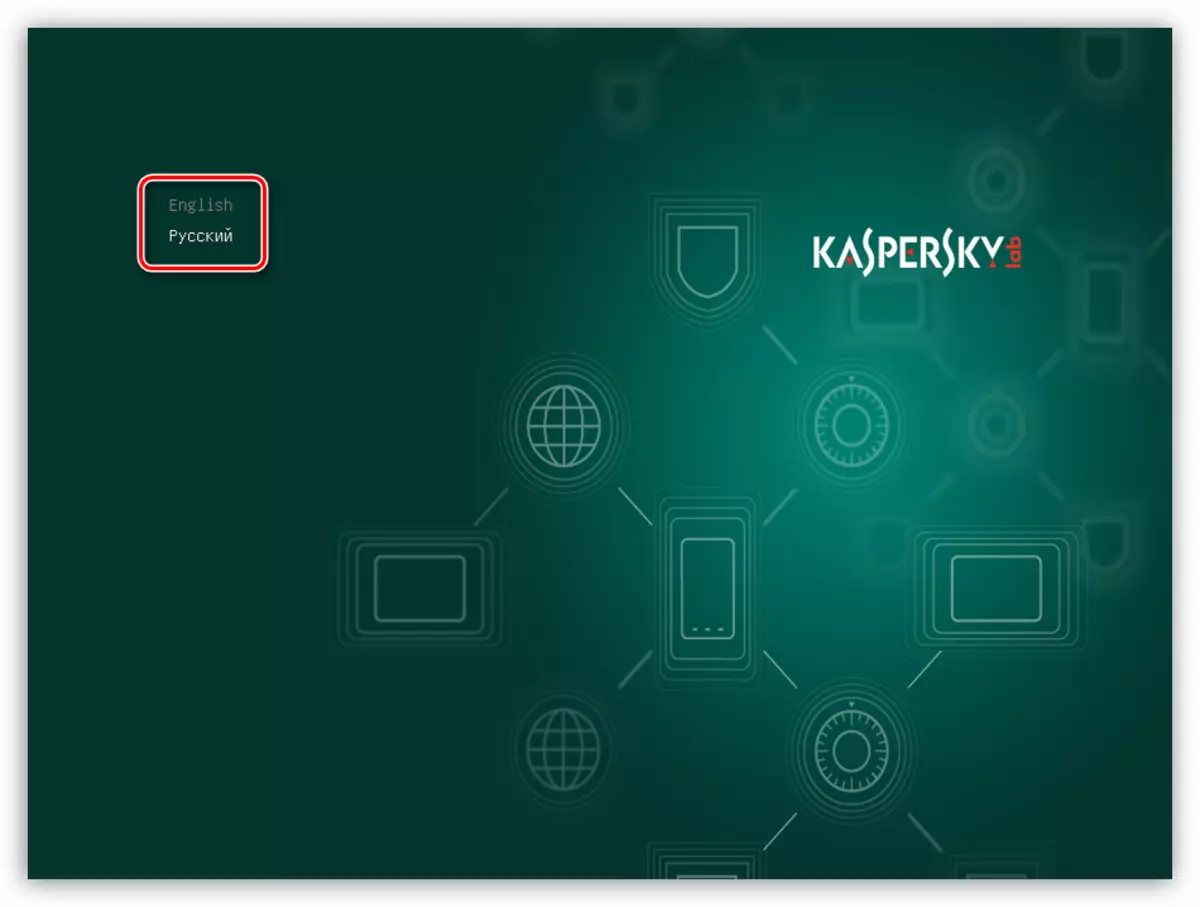
- Deixamos o "modo gráfico" e pressione a tecla Enter novamente.
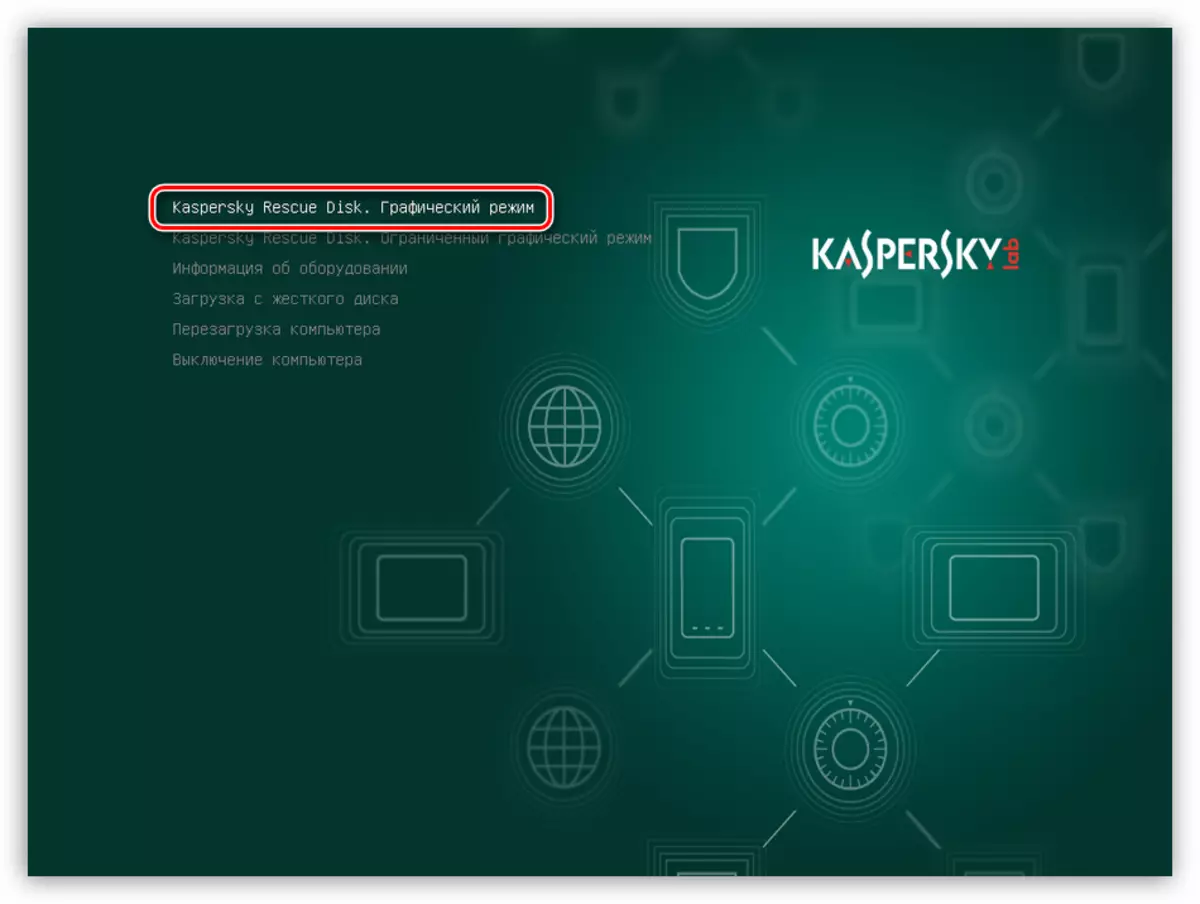
Estamos aguardando a inicialização do programa.
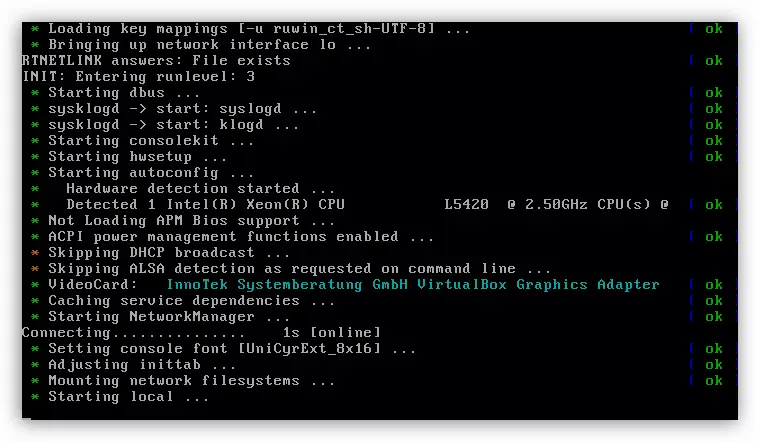
- Se aparecer um aviso de que o sistema está em modo de suspensão ou de seu trabalho foi concluído incorretamente, clique em "Continuar".

- Aceitamos os termos do contrato de licença.
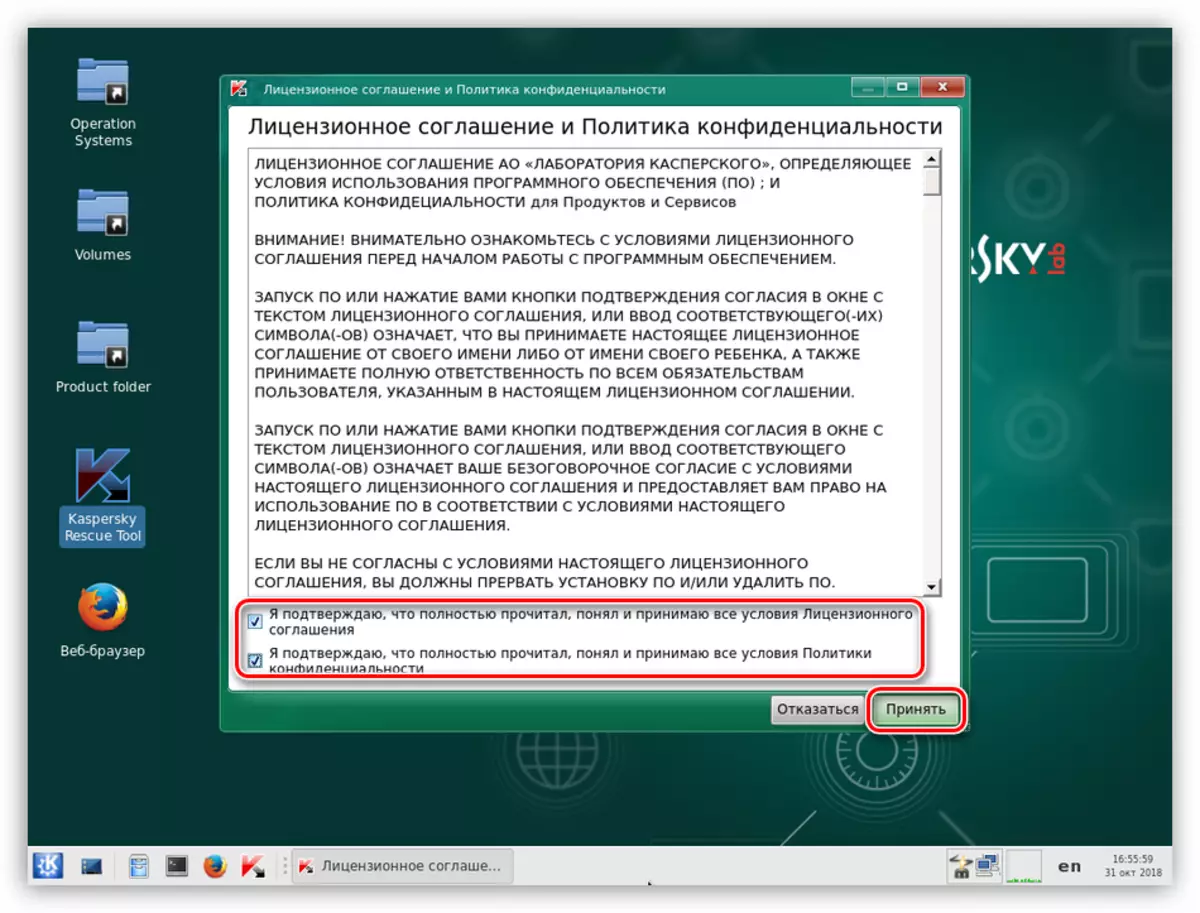
- Em seguida, o programa irá lançar a sua utilidade anti-vírus, na janela dos quais Clique em "Alterar parâmetros".
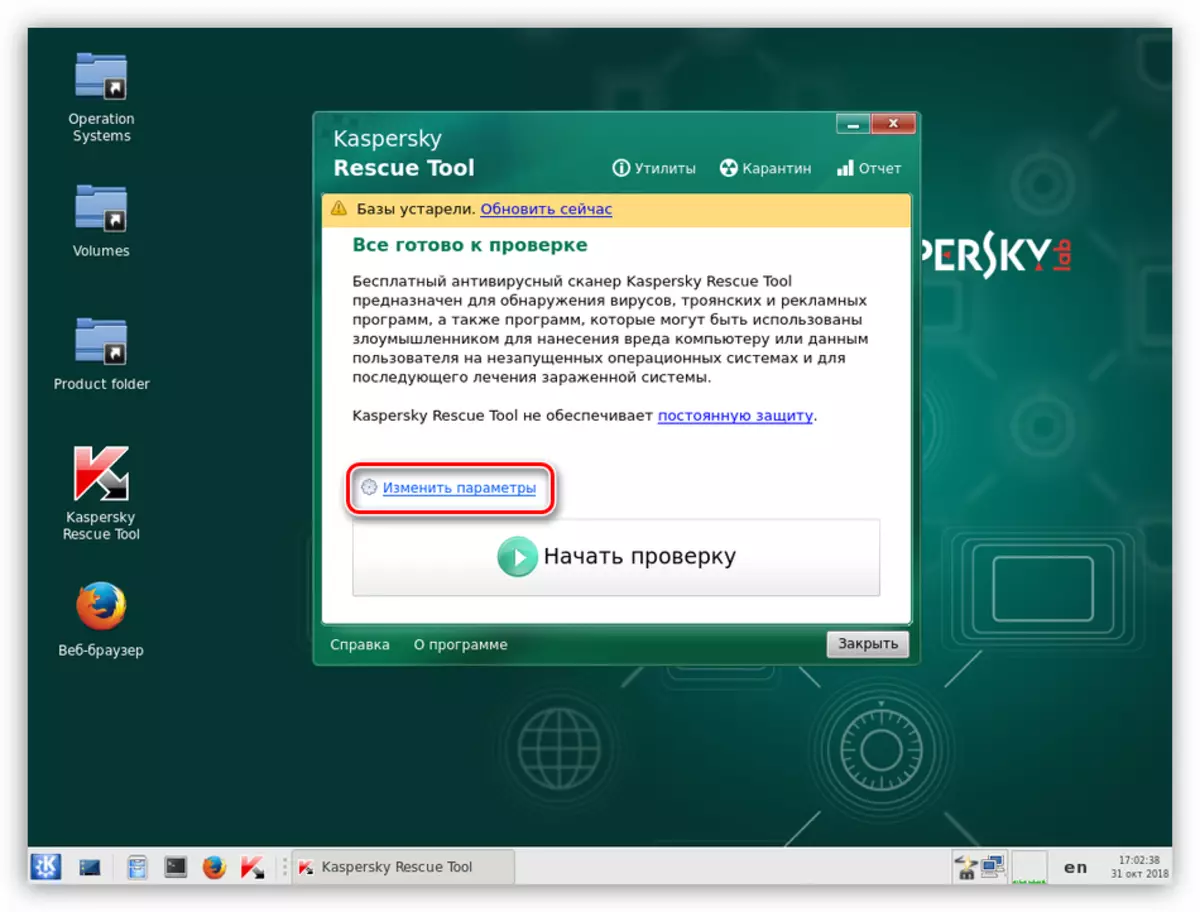
- Montamos todos os daws e clique em OK.
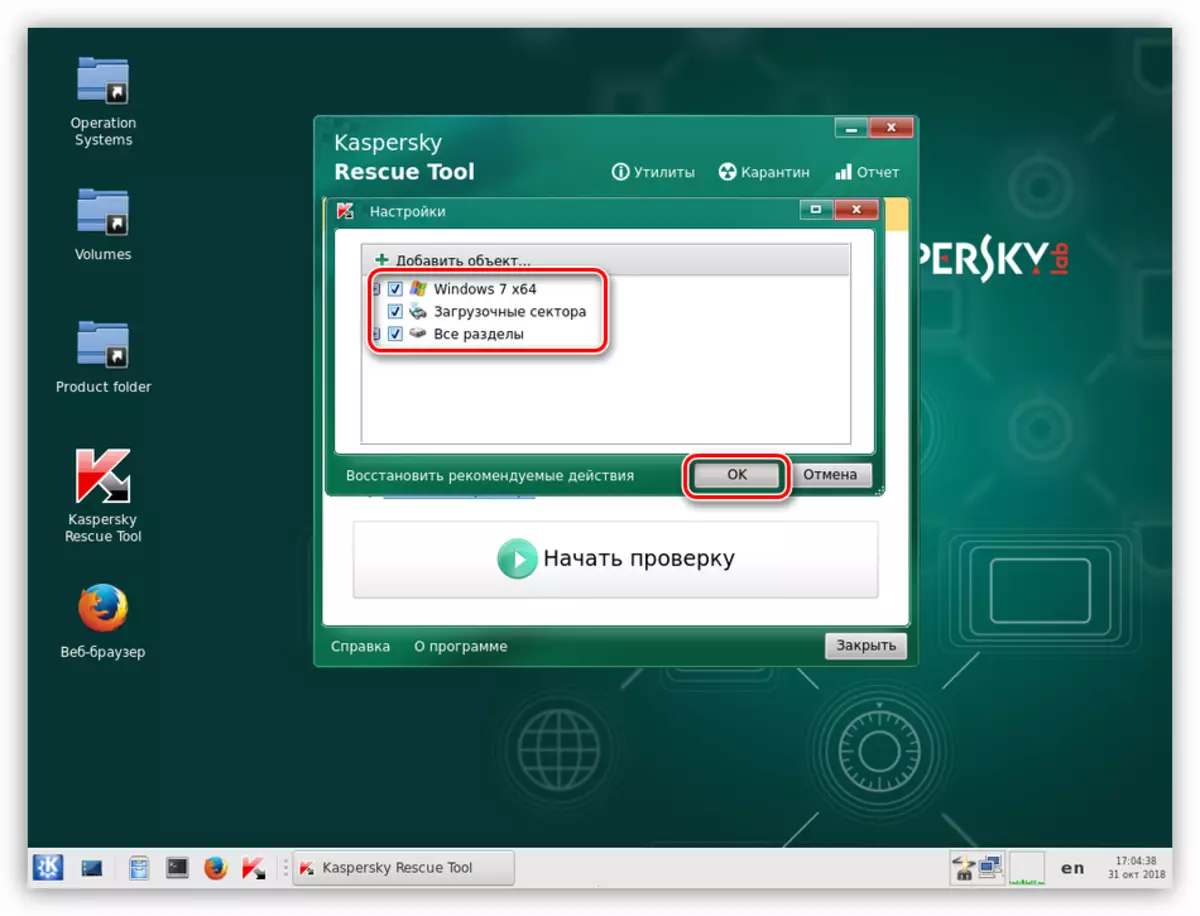
- Se a parte superior da interface do utilitário mostra um aviso de que as bases estão desatualizados, clique em "Atualizar agora". Você vai precisar para se conectar à Internet.

Estamos aguardando o final do download.
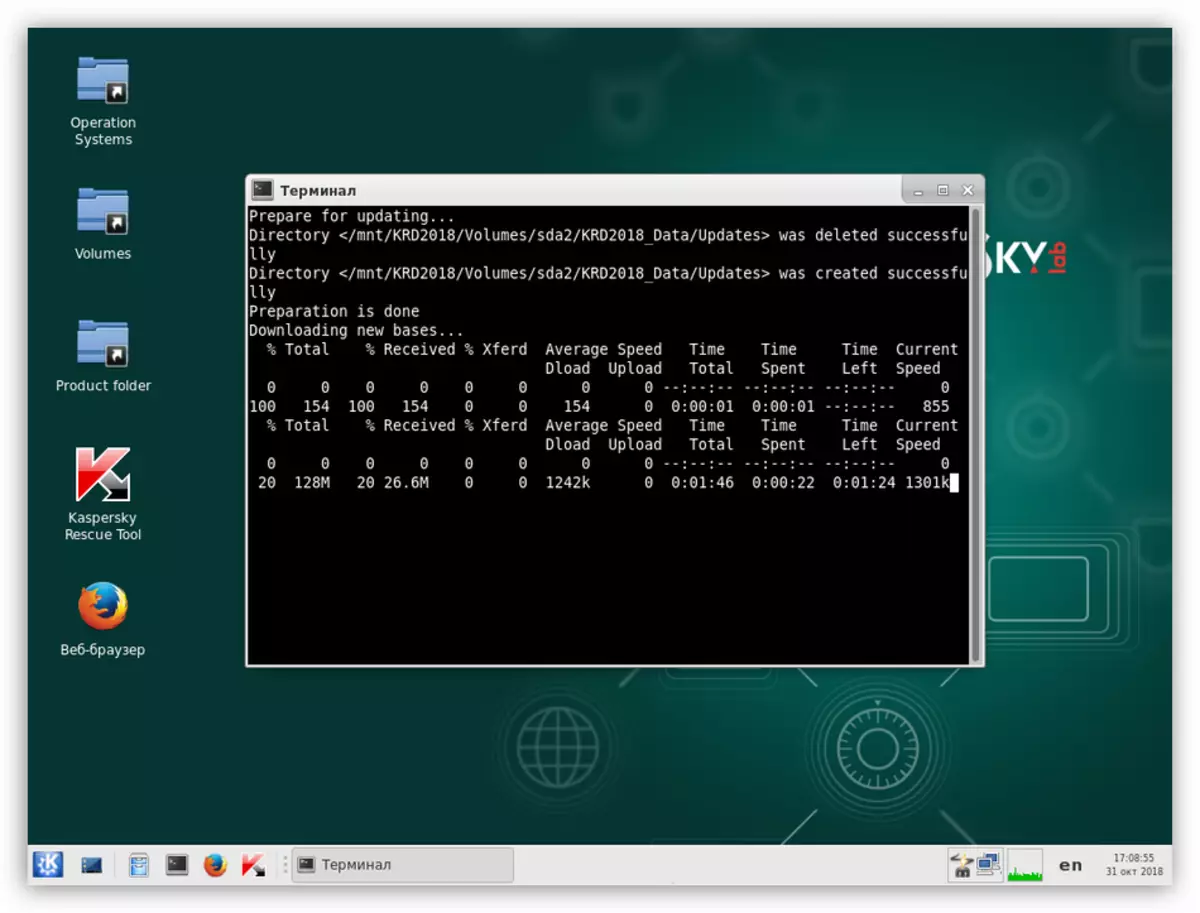
- Depois de re-aceitar as condições da licença e de inicialização, clique no botão "Start Check".
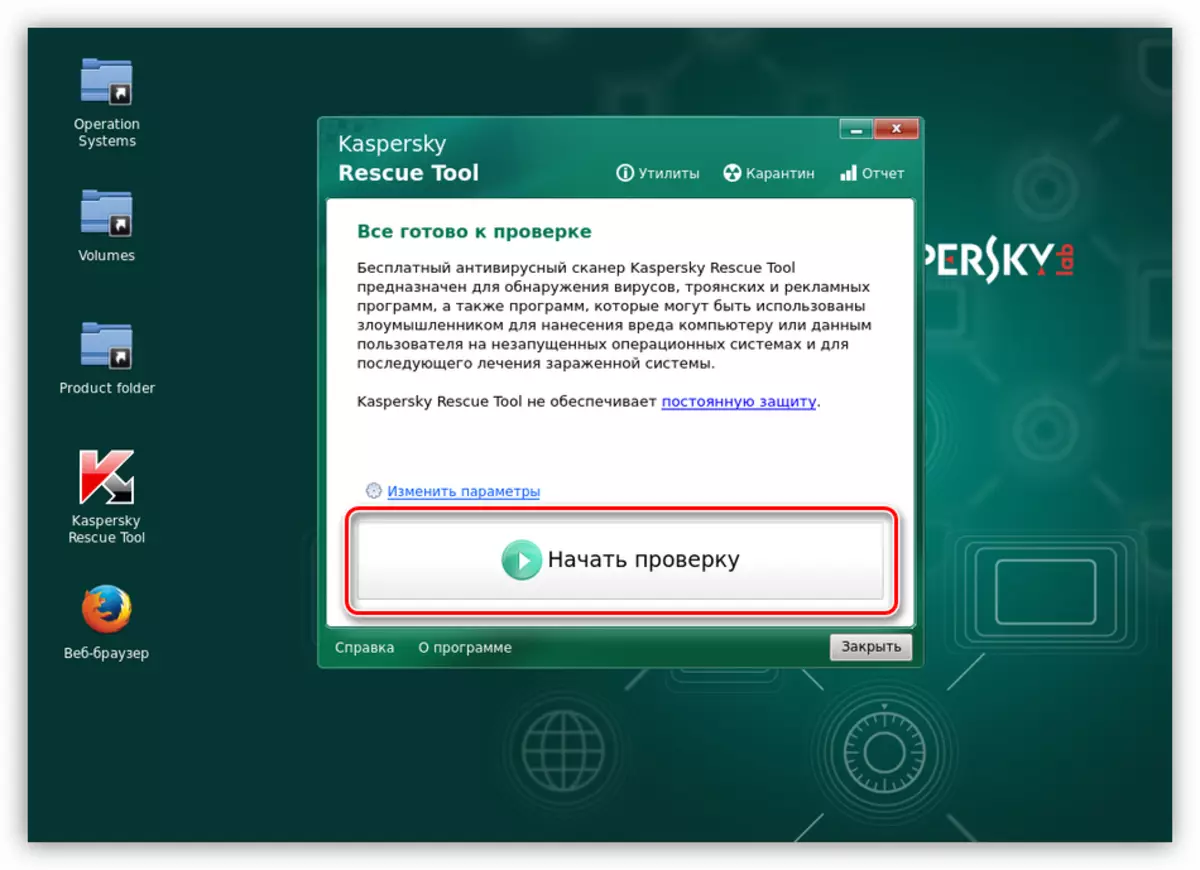
Estamos à espera de resultados.

- Pressione o botão "Neutralizar tudo", e depois "Continuar".
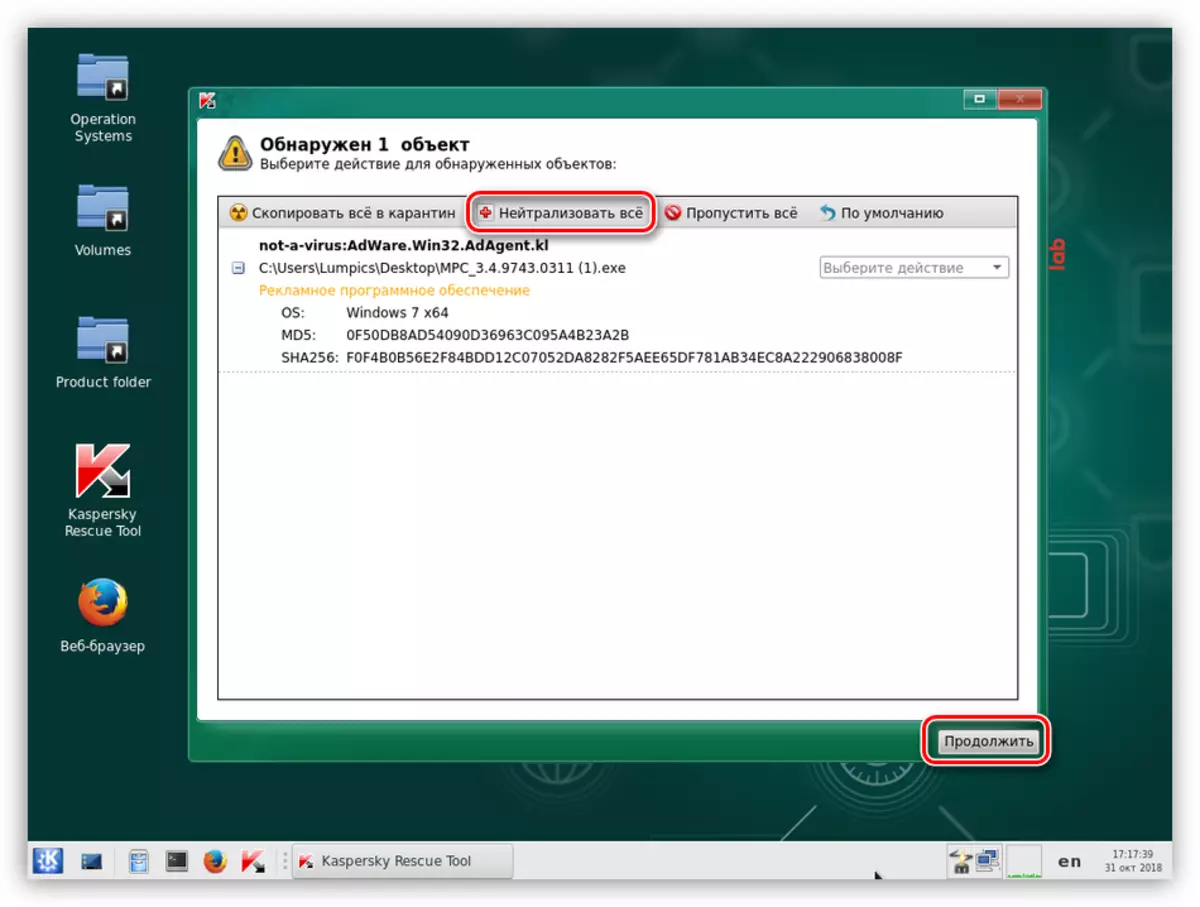
- Nós escolhemos o tratamento e digitalização prolongado.
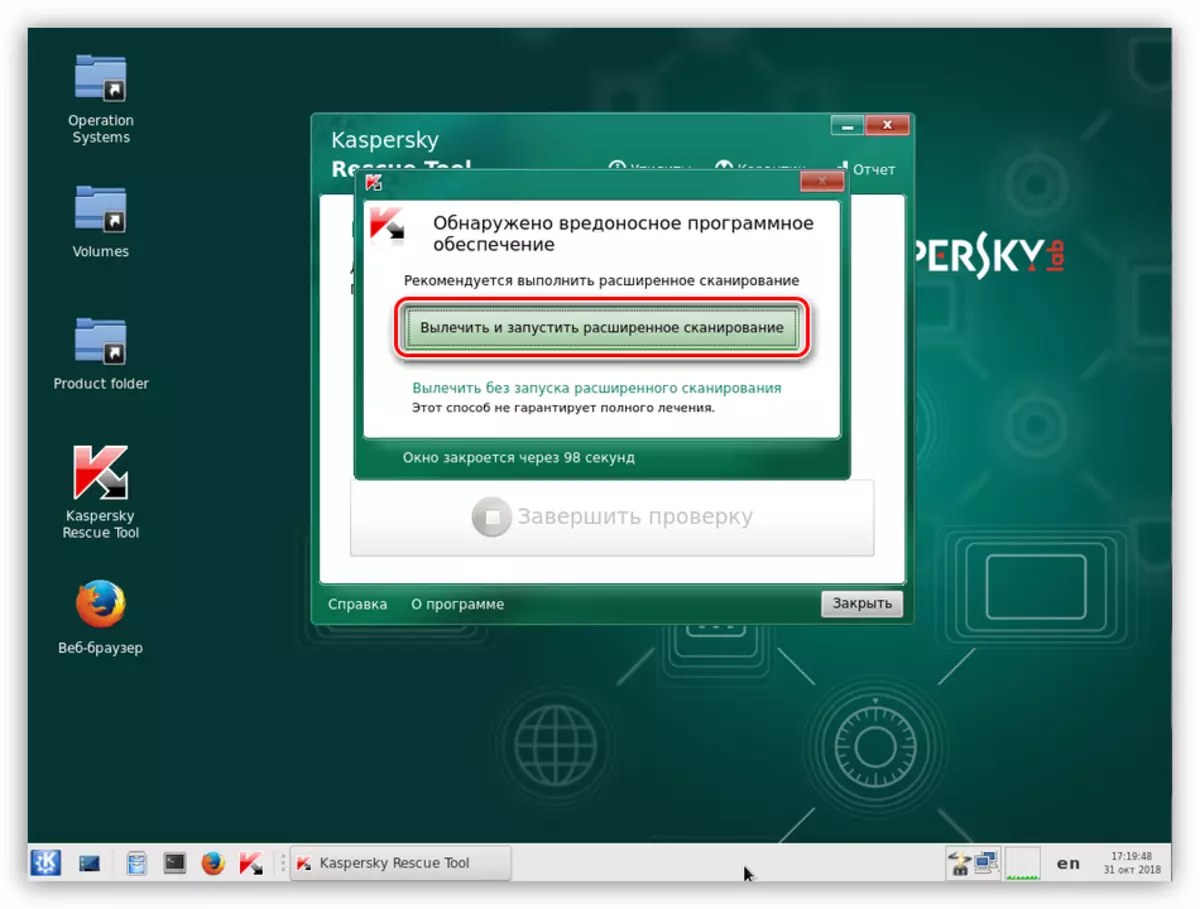
- Depois de concluir a próxima verificação, repetimos as ações para remover elementos suspeitos e reinicie a máquina.
Em si, a remoção de vírus não vai nos ajudar a resolver o problema, mas vai eliminar um dos motivos que o causaram. Após este procedimento, você precisa para avançar para restaurar o sistema ou atualizações apagar.
Conclusão
Restaurar o desempenho do sistema após a atualização mal sucedida - a tarefa não é trivial. O usuário que colidiu com tal mau funcionamento um terá que mostrar atenção e paciência durante a execução deste procedimento. Se nada ajudou, vale a pena pensar sobre como alterar a distribuição do Windows e reinstalar o sistema.
